Crea un nuovo pool negli spazi di archiviazione in Windows 10
Gli spazi di archiviazione aiutano a proteggere i dati dai guasti delle unità e ad estendere lo spazio di archiviazione nel tempo quando si aggiungono unità al PC. È possibile utilizzare Spazi di archiviazione per raggruppare due o più unità in un pool di archiviazione e quindi utilizzare la capacità di tale pool per creare unità virtuali denominate spazi di archiviazione. Ecco come creare un nuovo pool con Storage Spaces.
Annuncio
Questi spazi di archiviazione in genere memorizzano due copie dei tuoi dati, quindi se una delle tue unità si guasta, hai ancora una copia intatta dei tuoi dati. Inoltre, se la capacità è bassa, è possibile aggiungere più unità allo storage pool.
Per creare un nuovo pool, sono necessarie almeno due unità aggiuntive (oltre all'unità in cui è installato Windows). Queste unità possono essere dischi rigidi interni o esterni o unità a stato solido. È possibile utilizzare una varietà di tipi di unità con Spazi di archiviazione, incluse unità USB, SATA e SAS.
Nota: Windows 10 cancellerà in modo permanente tutte le partizioni e i file sulle unità che includerai nel pool. Fate attenzione.
Per creare un nuovo pool in Spazi di archiviazione in Windows 10, Fare quanto segue.
- Apri il App Impostazioni.

- Vai su Sistema -> Archiviazione.
- A destra, clicca sul link Gestisci gli spazi di archiviazione.

- Nella finestra di dialogo successiva, fai clic sul collegamento Crea un nuovo pool e spazio di archiviazione. Guarda lo screenshot.
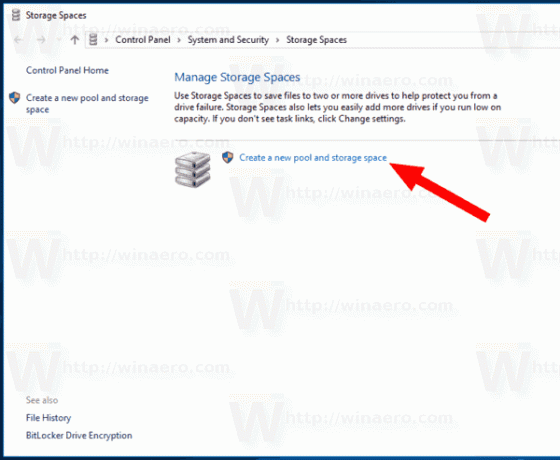
- Nella pagina successiva, seleziona le unità che desideri includere nel tuo pool. Otterrai qualcosa del genere.

- Specifica la lettera, il nome e la dimensione dell'unità per il tuo pool.
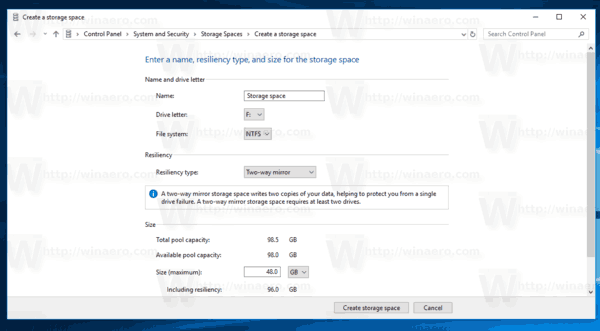
- Sotto Tipo di resilienza, selezionare Semplice, Specchio a due vie, Specchio a tre vie o Parità in base a ciò che si desidera (per riferimento, vedere l'elenco di seguito).
- Fare clic sul pulsante Crea spazio di archiviazione e hai finito.
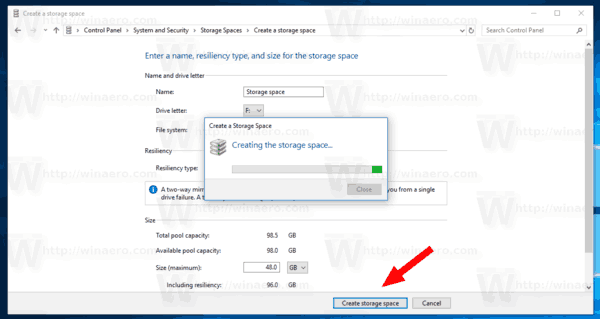
Tipo di resilienza
- Spazi semplici sono progettati per migliorare le prestazioni, ma non proteggono i file da guasti dell'unità. Sono ideali per i dati temporanei (come i file di rendering video), i file scratch dell'editor di immagini e i file oggetto del compilatore intermedio. Gli spazi semplici richiedono almeno due unità per essere utili.
- Spazi specchio sono progettati per migliorare le prestazioni e proteggere i file da guasti dell'unità conservando più copie. Gli spazi di mirroring a due vie creano due copie dei file e possono tollerare un guasto di un'unità, mentre gli spazi di mirror a tre vie possono tollerare due guasti di unità. Gli spazi mirror sono utili per l'archiviazione di un'ampia gamma di dati, da una condivisione file generica a una libreria VHD. Quando uno spazio mirror viene formattato con Resilient File System (ReFS), Windows manterrà automaticamente l'integrità dei dati, il che rende i file ancora più resistenti ai guasti dell'unità. Gli spazi mirror a due vie richiedono almeno due unità e gli spazi mirror a tre vie richiedono almeno cinque.
- Spazi di parità sono progettati per l'efficienza dell'archiviazione e proteggono i file da guasti dell'unità conservando più copie. Gli spazi di parità sono i migliori per i dati di archivio e i media in streaming, come musica e video. Questo layout di archiviazione richiede almeno tre unità per proteggerti da un guasto di una singola unità e almeno sette unità per proteggerti da due guasti di unità.
Questo è tutto.
Articoli Correlati:
- Crea collegamento agli spazi di archiviazione in Windows 10


